コンピュータに専用の GPU がある場合は、CPU の代わりに GPU を使用することを選択できます。つまり、アプリケーションまたはプログラムが CPU の代わりに GPU を使用するように強制します。
一般に、Windows は GPU を自動的に検出し、GPU を必要とするプログラムに割り当てるのが得意です。これを行うために、Windows は電源設定、プログラム要件などを考慮します。さらに、プログラムは、必要に応じて Windows に GPU へのアクセスを許可するよう要求することもできます。
ただし、Windows はプログラムの要件を誤って判断したり、プログラム自体が最適化されていないか古いために、全体的なパフォーマンスが低下することがあります。
たとえば、あなたがゲーマーで、古いゲームをプレイしようとしているとします。ただし、起動すると、CPU を使用しているため、グラフィックスの品質が低下し、全体的なパフォーマンスが低下します。これを修正するには、Windows でゲームにグラフィック カードを強制的に使用させることができます。つまり、特定のプログラムのデフォルトのグラフィックス カードを変更します。
そこで、これ以上苦労することなく、CPU の代わりにグラフィックス カードを使用するように Windows を構成する方法を紹介しましょう。
目次:
Windows で CPU の代わりに GPU を使用する方法 CPU の代わりに GPU を使用する理由
Windows で CPU の代わりに GPU を使用する
作成するにはWindows は CPU の代わりに GPU を使用するため、アプリごとに [設定] でグラフィック オプションを変更する必要があります。たとえば、ゲームやその他のアプリケーションに GPU を強制的に使用させたい場合は、設定アプリでそのグラフィック オプションを変更する必要があります。
その方法をお見せしましょう:
「Windows キー + I」を押して設定を開く。サイドバーで「システム」を選択します。「ディスプレイ」オプションをクリックします。下にスクロールして、[グラフィックス] をクリックします。[デスクトップ アプリ] または [Microsoft Store アプリ] を選択します。 [アプリを追加] ドロップダウン。[参照] ボタンをクリックします。exe ファイルまたはストア アプリを選択します。この操作により、アプリをクリックし、[オプション] をクリックします。[高パフォーマンス] オプションを選択します。[保存] をクリックします。これにより、アプリケーションは CPU の代わりに GPU を使用します。
詳細な手順:
オプションは設定アプリからのみ管理できるため、op 「Windows キー + I」キーボード ショートカットを使用してください。キーボードの [スタート] キーを押して [設定] を検索することもできます。
Windows 設定アプリで、サイドバーの [システム] オプションを選択します。システム関連の設定があります。ここから、[表示] オプションをクリックします。
ご想像のとおり、このページでは、画面の回転、リフレッシュ レート、 DPI スケーリング、画面解像度など。このページを下にスクロールし、[関連設定] セクションの [グラフィックス] をクリックします。
強制的に GPU を使用させたいアプリの種類に応じて、[ [アプリの追加] ドロップダウン メニューから [デスクトップ アプリ] または [Microsoft Store アプリ] を選択し、[参照] ボタンをクリックします。たとえば、強制的にゲームを実行しようとしている場合、それはおそらく Win32 アプリです。そのため、「デスクトップ アプリ」オプションを選択する必要があります。一方、Microsoft Store からダウンロードしたアプリを強制しようとしている場合は、「Microsoft Store アプリ」オプションを選択してください。
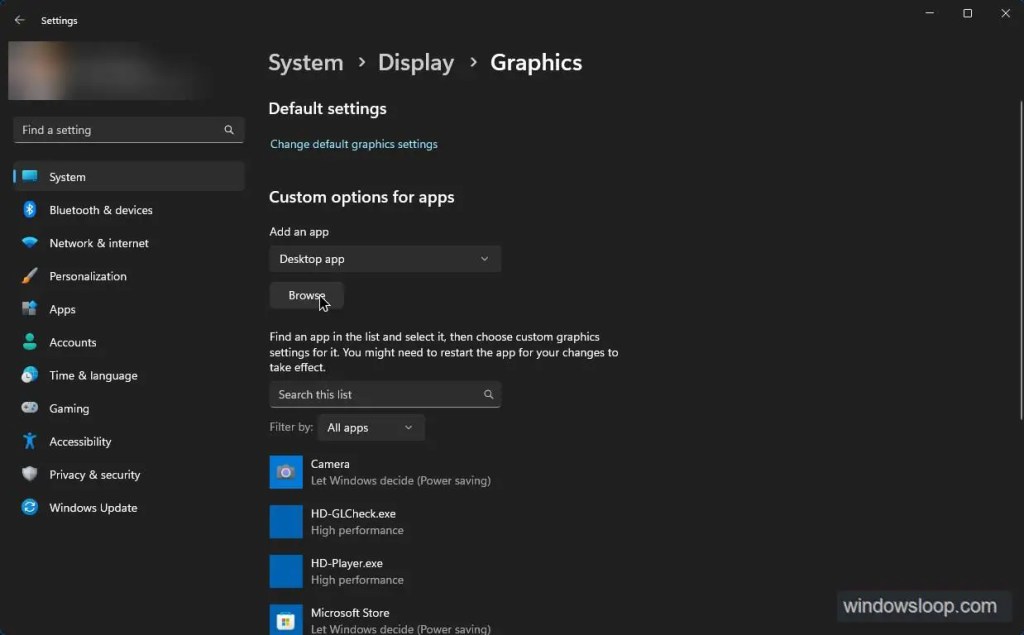
プロンプトが表示されたら、プログラムの exe ファイルまたはアプリをリストから選択し、[追加] ボタンをクリックします。
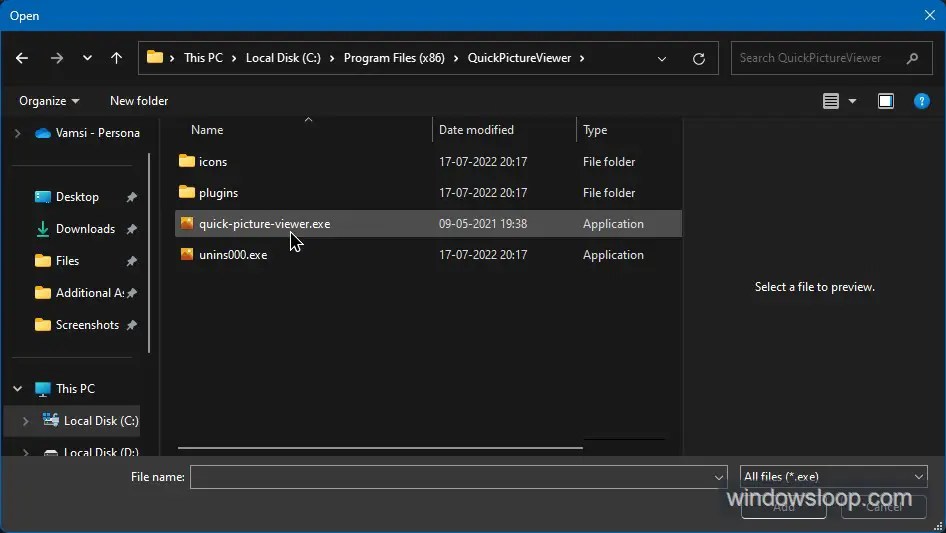
この操作により、ドロップダウン メニューの下のアプリ リストにアプリが追加されます。アプリをクリックし、[オプション] ボタンをクリックします。
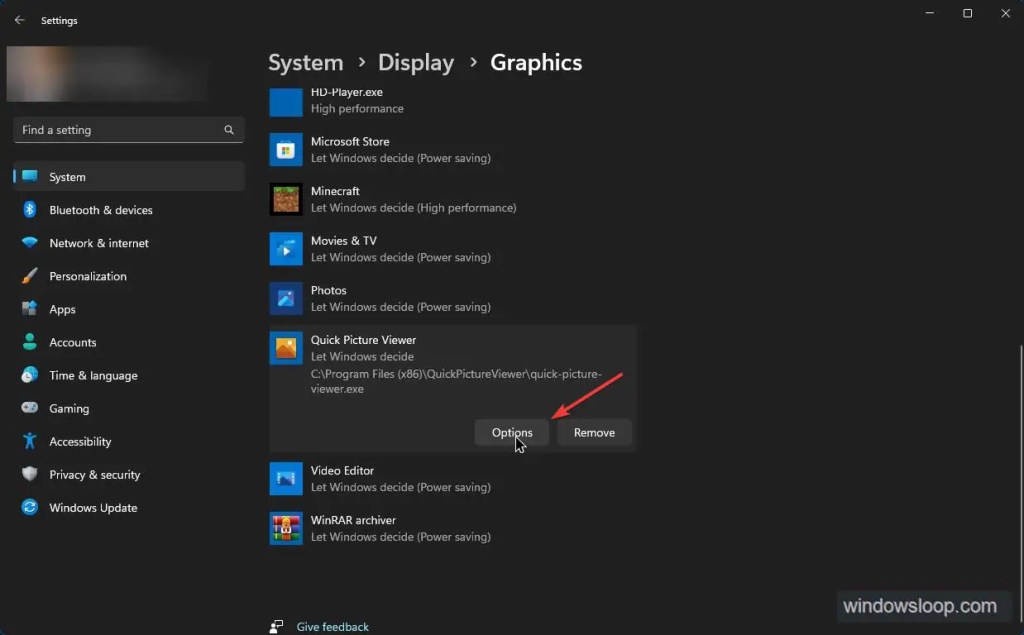
次に、「ハイパフォーマンス モード」オプションを選択し、保存ボタンをクリックします。
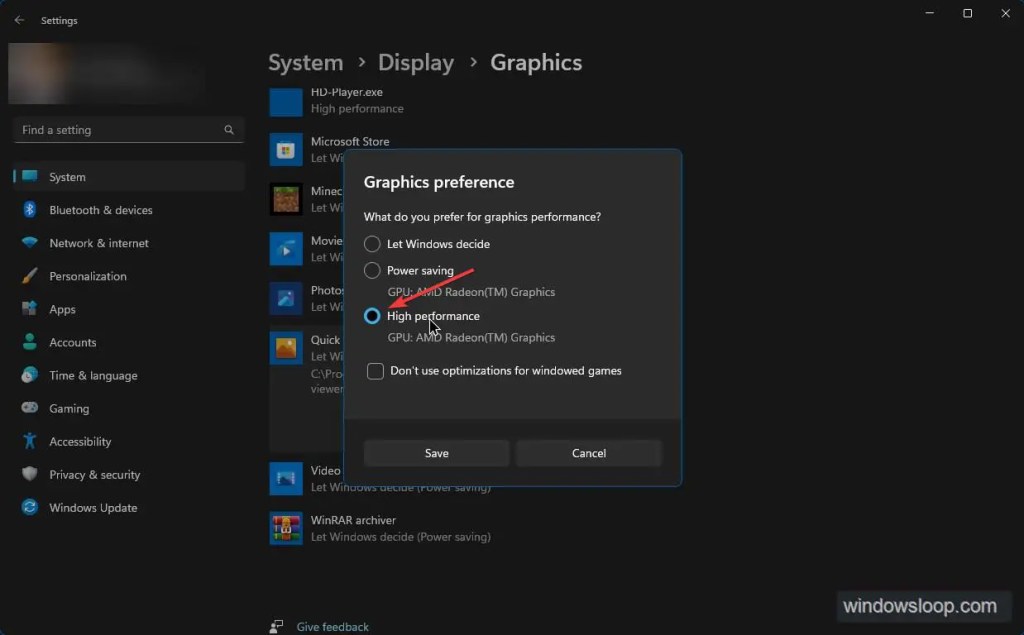
そのとおりです。今後、そのアプリは CPU の代わりに GPU を使用します。同じ手順に従って、他の Windows アプリにグラフィックス カードを強制的に使用させることができます。
CPU の代わりに GPU を使用する理由
ここで、なぜ GPU を使用する必要があるのか疑問に思われるかもしれません。プログラムが CPU で動作している場合の GPU。ユースケースとプログラムに応じて、それを行う理由はかなりあります。
ゲーム パフォーマンスの向上: ゲーマーの場合、GPU を使用すると、レンダリング時間が短縮され、アニメーションがよりスムーズになり、グラフィックスが向上するため、ゲームのパフォーマンスが向上します。これにより、より没入型のゲーム体験を楽しむことができます。ビデオ編集の高速化: 自宅でビデオを編集している場合、GPU を使用するとレンダリング プロセスが高速化され、ビデオのエクスポートが高速になり、ワークフローがより効率的になります。グラフィック デザインの向上:グラフィック デザイナーの場合、GPU を使用すると、Adobe Photoshop や Illustrator などのグラフィックを多用するソフトウェアのパフォーマンスが向上し、レンダリング時間が短縮され、グラフィックがよりスムーズになります。より効率的なエネルギー使用: GPU は一般に CPU よりもエネルギー効率が高いです。同じ時間でどれだけの仕事ができるかを考えると。そのため、CPU の代わりに GPU を使用することで、エネルギー消費を抑え、エネルギー料金を節約できます。
アプリに CPU の代わりに GPU を強制的に使用させる — 結論
結論として、以下を使用してコンピューターのパフォーマンスを最適化します。 CPU の代わりに GPU を使用すると、処理時間が短縮され、グラフィックスが向上し、コンピューティング エクスペリエンスがより効率的になります。 Windows 11 は通常、GPU をアプリケーションに自動的に割り当てるのに適していますが、アプリケーションに GPU を手動で使用させる必要がある場合があります。
その場合、アプリケーションの強制に関するガイドを参照してください。 Windows 11 設定アプリを介して CPU の代わりに GPU を使用すると役立ちます。これは非常に小さく可逆的な変更であるため、試してみて、ワークフローにどのように適合するかを確認してください。
—
以上です。 CPU ではなく GPU を使用するのはとても簡単です。
このシンプルで簡単な Windows ハウツー ガイドがお役に立てば幸いです。
行き詰まったり、助けが必要な場合は、私にメールしてください。 、できるだけお役に立てるよう努めます。
